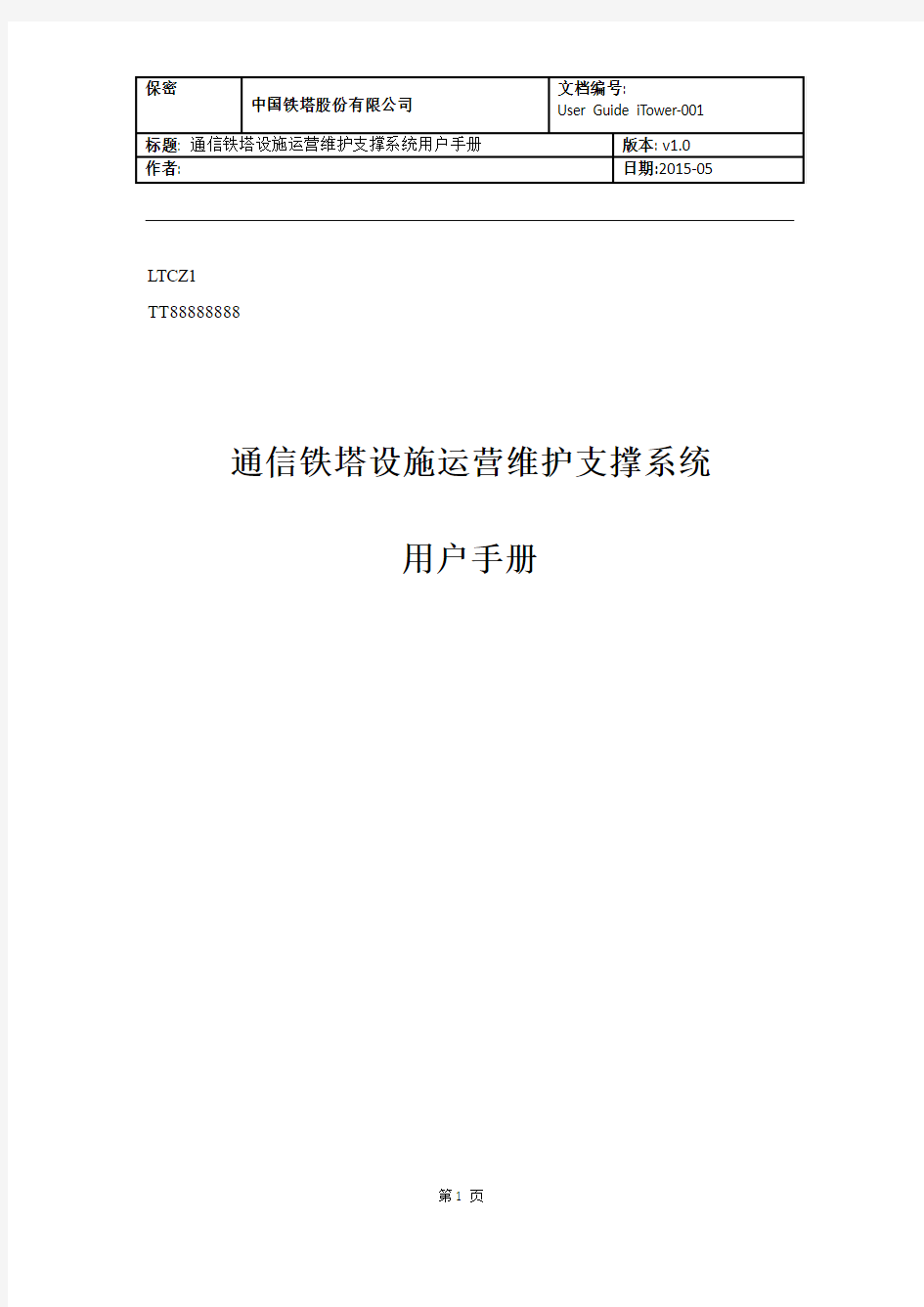
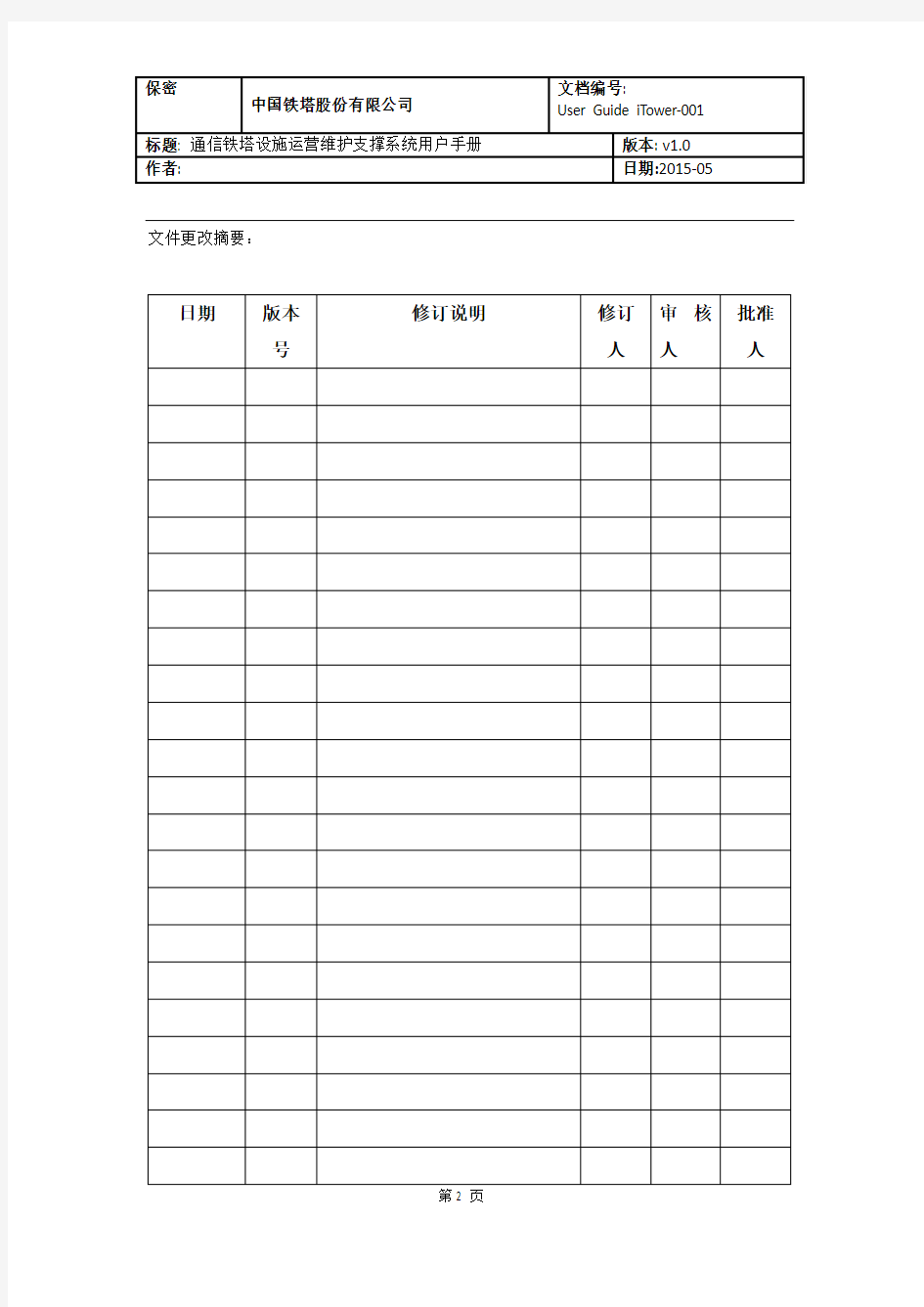
LTCZ1
TT88888888
通信铁塔设施运营维护支撑系统
用户手册
文件更改摘要:
目录
1概述 (6)
2系统登录 (6)
2.1浏览器的选择 (6)
2.2系统地址 (6)
2.3登录系统 (6)
3资源管理 (7)
3.1站址管理 (8)
3.2铁塔管理 (9)
3.2.1铁塔信息 (9)
3.2.2铁塔平台 (11)
3.2.3铁塔抱杆 (12)
3.3机房管理 (13)
3.3.1机房信息 (14)
3.3.2蓄电池 (15)
3.3.3开关电源 (17)
3.3.4交流/低压配电设备 (19)
3.3.5直流配电设备 (20)
3.3.6智能电表 (21)
3.3.7空调 (22)
3.3.8油机 (23)
3.3.9烟感 (24)
3.3.10红外 (25)
3.3.11摄像头 (26)
3.3.12温感 (27)
3.3.13水浸 (28)
3.3.14门禁 (29)
3.3.15门磁 (30)
3.3.16其它设备 (31)
4网络监控 (32)
4.1动环监控 (32)
4.1.1FSU监控 (32)
4.1.2性能查询 (38)
4.1.3实时性能查询 (40)
4.2告警管理 (40)
4.2.1活动告警监控 (40)
4.2.2历史告警查询 (42)
4.2.3动态视图 (43)
5运营管理 (45)
5.1工程割接 (45)
5.1.1新建 (46)
5.1.2待办箱 (48)
5.1.3监控箱 (49)
5.1.4综合查询 (51)
5.2运维管理 (51)
5.2.1待派箱 (52)
5.2.2待办箱 (53)
5.2.3监控箱 (56)
5.2.4综合查询 (57)
5.2.5运维视图 (57)
5.3服务管理 (58)
5.3.1待办箱 (59)
5.3.2监控箱 (60)
5.3.3综合查询 (61)
5.4客户管理 (62)
5.5巡检管理 (63)
5.5.1巡检项目管理 (64)
5.5.2巡检模板管理 (66)
5.5.3巡检计划制定 (69)
5.5.4巡检任务监控 (70)
5.6区域管理 (71)
5.6.1站点直接授权管理 (72)
5.6.2站点转授包干管理 (73)
5.6.3管理区域 (73)
5.7工作资源管理 (75)
5.7.1车辆管理 (75)
5.7.2代维公司 (78)
5.7.3代维人员 (80)
5.7.4仪器仪表信息 (81)
5.7.5仪器仪表保养信息 (84)
5.7.6重要仪器仪表使用记录 (85)
5.7.7仪器仪表维修记录查询 (87)
6基本设置 (88)
6.1常用 (88)
6.1.1查询 (89)
6.1.2用户管理 (89)
6.1.3用户部门配置 (91)
6.1.4用户操作权限配置 (92)
6.1.5部门人员角色信息配置 (94)
1概述
本用户操作手册主要介绍了“通信铁塔设施运营维护支撑系统”的功能与操作方法。
2系统登录
2.1浏览器的选择
系统支持当下主流的浏览器,包括Internet Explorer浏览器、google chrome 浏览器、firefox浏览器等。
2.2系统地址
系统地址会随系统部署的环境而变动,当前生成环境的地址为:http://101.227.240.110:8989。
2.3登录系统
在浏览器地址栏中,输入系统地址:http://101.227.240.110:8989,出现系统首页界面,如图2.3.1所示,点击“登录”链接,出现登陆框,输入用户名、密码后,点击“登录”按钮,进入系统主界面。
图2.3.1 系统登录界面
成功登录后,进入系统,如图2.3.2所示,点击页面上方菜单栏的“注销”按钮即可退出系统,可更换用户登陆或重新登陆。
图2.3.2 系统主界面
3资源管理
资源管理包括三个菜单:站址管理、机房管理、铁塔管理。
3.1站址管理
点击“资源管理->站址管理->站址管理”菜单进入“站址管理”功能界面。
图3.1.1 站址管理界面
点击“新增”按钮进入到站址新增界面,按实际情况填写属性项信息后,点击保存即可。
图3.1.2 站址新增界面
选中某条数据,点击“删除”按钮即可对站址进行删除
图3.1.3 站址删除界面
可通过“站址管理”下的管理区域配置、机房维护人员配置、铁塔维护人员配置进行对站址的管理配置信息。
3.2铁塔管理
铁塔管理包括铁塔信息、铁塔平台、铁塔抱杆。
3.2.1铁塔信息
点击“资源管理->铁塔管理->铁塔信息”菜单进入“铁塔信息”功能界面。
图3.2.1.1 铁塔信息界面
点击“新增”按钮,进入到铁塔信息新增界面,按实际情况填写属性项信息后,点击保存即可。选择“所属站址”和“铁塔类型”后,铁塔名称会自动拼装。
图3.2.1.2 铁塔新增界面
选中某条信息后,点击删除,即可删除铁塔信息。
图3.2.1.3 铁塔删除界面
3.2.2铁塔平台
点击“资源管理->铁塔管理->铁塔平台”菜单进入“铁塔平台”功能界面。
图3.2.2.1 铁塔平台界面
点击“新增”按钮,进入到“铁塔平台”新增界面,按实际情况填写属性项信息后,点击保存即可。
图3.2.2.2 铁塔平台新增界面
选中某条信息后,点击删除,即可删除铁塔平台。
图3.2.2.3 铁塔平台删除界面
3.2.3铁塔抱杆
点击“资源管理->铁塔管理->铁塔抱杆”菜单进入“铁塔抱杆”功能界面。
图3.2.3.1 铁塔抱杆界面
点击“新增”按钮,进入铁塔抱杆新增界面,按实际情况填写属性项信息后,点击保存即可。
图3.2.3.2 铁塔抱杆新增界面
铁塔抱杆删除方法同上。
3.3机房管理
机房管理下包括:机房信息、蓄电池、开关电源、交流/低压配电设备、直流配电设备、智能电表、空调、油机、烟感、红外、摄像头、温感、水浸、门禁、门磁、其它设备。
3.3.1机房信息
点击“资源管理->机房管理->机房信息”菜单进入“机房信息”功能界面。
图3.3.1.1 机房信息界面
点击“新增”按钮,进入“机房信息”新增界面,按实际情况填写属性项信息后,点击保存即可。
图3.3.1.2 机房信息新增界面
删除方法同3.2.1 删除方法。
3.3.2蓄电池
点击“资源管理->机房管理->蓄电池”菜单进入“蓄电池”功能界面。
图3.3.2.1 蓄电池信息界面
点击“新增”按钮,进入“蓄电池”新增界面,按实际情况填写属性项信息后,点击保存即可。选择“机房名称”和“类型”后,蓄电池名称会自动拼装。
图3.3.2.2 蓄电池新增界面
选中某条信息,点击“告警查询”,可以查询此蓄电池的告警信息。
图3.3.2.3 蓄电池新增界面
图3.3.2.4 蓄电池告警查询界面
选中某条信息,点击“性能查询”,可以查询此蓄电池的性能。
图3.3.2.5 蓄电池性能查询界面
选中某条信息,点击“远程控制”,可以远程调控此蓄电池。
图3.3.2.6 蓄电池远程控制界面
选中某条信息,点击“远程调整”,可以远程调整此蓄电池。
图3.3.2.7 蓄电池远程调整界面
3.3.3开关电源
点击“资源管理->机房管理->开关电源”菜单进入“开关电源”功能界面。
图3.3.3.1 开关电源信息界面
点击“新增”按钮,进入“开关电源”新增界面,按实际情况填写属性项信息后,点击保存即可。选择“机房名称”后,开关电源名称会自动拼装。
图3.3.3.2 开关电源信息新增界面
删除、告警查询、性能查询、远程控制、远程调控。EXCEL导出功能操作方法同3.3.2蓄电池。
3.3.4交流/低压配电设备
点击“资源管理->机房管理->交流/低压配电设备”菜单进入“交流/低压配电设备”功能界面。
图3.3.4.1交流/低压配电设备界面
点击“新增”按钮,进入“交流/低压配电设备”新增界面,按实际情况填写属性项信息后,点击保存即可。选择“机房名称”后,交流/低压配电设备名称会自动拼装。
图3.3.4.2交流/低压配电设备新增界面
删除、告警查询、性能查询、远程控制、远程调控。EXCEL导出功能操作
方法同3.3.2蓄电池。
3.3.5直流配电设备
点击“资源管理->机房管理->直流配电设备”菜单进入“直流配电设备”功能界面。
图3.3.5.1直流配电设备界面
点击“新增”按钮,进入“直流配电设备”新增界面,按实际情况填写属性项信息后,点击保存即可。选择“机房名称”后,直流配电设备名称会自动拼装。